مەزمۇن جەدۋىلى
PDF لار كۆپ خىل مەقسەتتە ئىشلىتىلىدىغان تەھرىرلىگىلى بولمايدىغان ھۆججەتلەر. ئىشلەتكۈچىلەر ئارىسىدا PDF دىن Excel غا ئۆزگەرتىش كۆپ ئۇچرايدۇ. قانداقلا بولمىسۇن ، توردا نۇرغۇنلىغان قوراللار ، يۇمشاق دېتال ۋە ئايلاندۇرغۇچ بار ، PDF لارنى Excel ھۆججىتىگە ئايلاندۇرىمىز. ئەمما بىز ئۇلارنى مۇزاكىرە قىلمايمىز. بۇ ماقالىدە يۇمشاق دېتالسىز PDF نى Excel غا ئۆزگەرتىشنىڭ ئۇسۇللىرىنى كۆرسىتىمىز.
توپ ساتقۇچى مەھسۇلاتلارنىڭ بىرلىك باھاسى <. <> PDF ھۆججىتىدىكى 5> s. شۇڭلاشقا ، مەزمۇنلارنى قۇلايلىق ئىشلىتىش ئۈچۈن Excel ھۆججىتىگە ئايلاندۇرماقچىمىز.
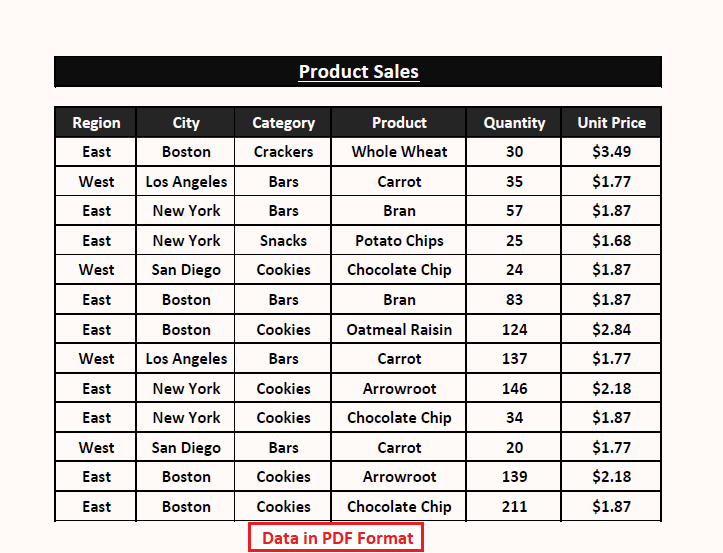
Excel خىزمەت دەپتىرىنى چۈشۈرۈش
تۆۋەندىكى خىزمەت دەپتىرىنى ئىشلىتىپ Excel دىن PDF ياكى ئەكسىچە ئەكسىچە مەشغۇلات قىلىڭ.
PDF نى Excel ھۆججىتىگە ئۆزگەرتىڭ. Xlsx
يۇمشاق دېتالسىز PDF نى Excel غا ئۆزگەرتىشنىڭ 3 ئاسان ئۇسۇلى
ئېلىپ يۈرۈشكە ئەپلىك ھۆججەت فورماتى PDF نى كۆرسىتىدۇ. PDF ھۆججەتلىرى ئىشلىتىشكە سەزگۈر ياكى باھاغا سەزگۈر مەھسۇلاتلاردا مودا. ئىشلەپچىقارغۇچىلار ياكى شىركەتلەر ئادەتتە ئورۇنلاشتۇرۇش ، مەھسۇلات قوللانمىسى ياكى باھا سەزگۈر ھۆججەتلىرىنى چۈشەندۈرۈش ئۈچۈن تەھرىرلەش تەس بولغان PDF s نى ئىشلىتىدۇ. PDF s نىڭ باشقا پايدىلىق تەرەپلىرىنى تۆۋەندىكىدەك تەسۋىرلەشكە بولىدۇ:
🔄 ئاسان ئالماشتۇرۇش ، ئورتاقلىشىش ۋە كۆرۈش.
reli ئىشەنچلىكلىكى ئۆزگەرتىلمىگەن مەزمۇن.
Other باشقا تۈردىكى ھۆججەتلەردىن PDF غا ئېرىشكىلى ۋە ئۆزگەرتكىلى بولىدۇ.
data سانلىق مەلۇمات فورماتى ئۆزگەرمەيدۇكۆپ خىل كۆرۈرمەنلەر يۇمشاق دېتالى ئارقىلىق> s Excel ھۆججىتىگە كىرىدۇ. كېيىنكى بۆلەككە ئەگىشىڭ ، PDF نى يۇمشاق دېتالسىز Excel غا ئايلاندۇرىمىز>
1-قەدەم: Excel غا ئايلاندۇرماقچى بولغان ھەر قانداق PDF ھۆججەتنى ئېچىڭ. بارلىق مەزمۇنلارنى تاللاش ئۈچۈن CTRL + A ياكى مائۇس نۇر بەلگىسى نى ئىشلىتىڭ.
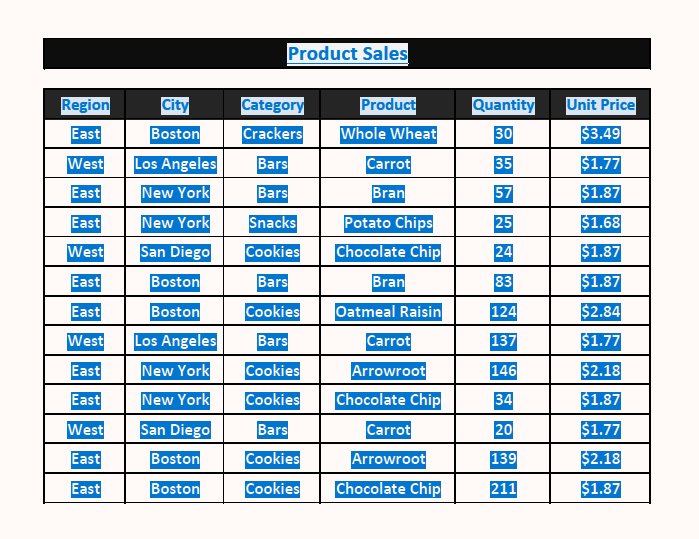
ئىككىنچى قەدەم: ھازىر ، بوش Excel خىزمەت جەدۋىلى نى ئېچىڭ.
any ھەر قانداق كاتەكچىدە نى ئوڭ چېكىڭ. مەزمۇن تىزىملىكى كۆرۈنىدۇ.
➧ تاللاشتىن ئالاھىدە نى چاپلاڭ.
0> 3-قەدەم: چاپلاش ئالاھىدە كۆزنىكى كۆرۈنىدۇ. چاپلاش نى تېكىست نى تاللاڭ بولىدۇ نى بېسىڭ. 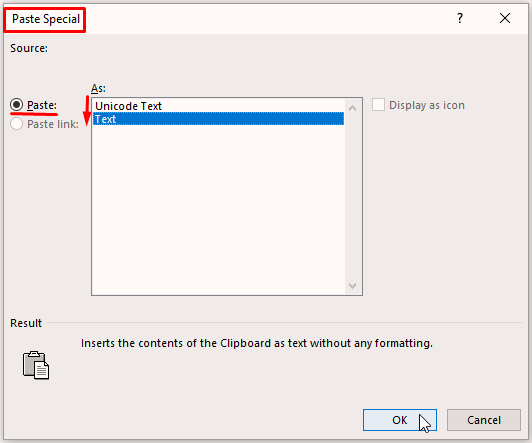
moment بىر دەمدىلا Excel چاپلانغان مەزمۇنلار ھېچقانداق فورماتنى ساقلاپ قويمايلا چاپلايدۇ. تۆۋەندىكى رەسىمدىن Excel نىڭ بارلىق مەزمۇنلارنى پەقەت بىر ئىستونغا چاپلىغانلىقىنى كۆرەلەيسىز.
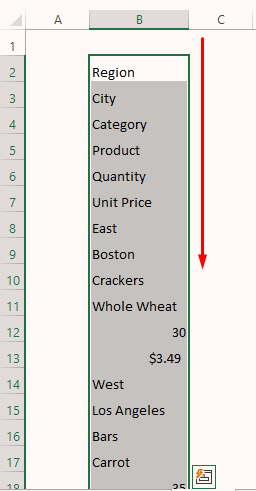
ئۇنىڭدىن باشقا ، سىز CTRL + V نى ئىشلىتىپ قەدەم 2 ۋە 3 . ئېنىقكى ، كۆچۈرۈلگەن سانلىق مەلۇماتلارنى تەلىپىڭىزگە ئاساسەن تەمىنلىشىڭىز كېرەك. ئەلۋەتتە ، بۇ ئۇسۇل چوڭ ياكى ئادەم كۆپ بولغان PDF لارنى Excel ھۆججىتىگە ئايلاندۇرۇشقا ماس كەلمەيدۇ. بۇ ئۇسۇل ئۇنچە مۇۋاپىق كان ئېچىش سانلىق مەلۇماتلىرى بولمىغان بىر نەچچە تۈرگە ماس كېلىدۇ.
تېخىمۇ كۆپ ئوقۇڭ: قانداقكۆپ خىل PDF ھۆججىتىدىن Excel غا سانلىق مەلۇمات چىقىرىش (3 ماس كېلىدىغان ئۇسۇل) بىر PDF ھۆججىتىنى تەھرىرلەۋاتىدۇ ياكى تەھرىرلەۋاتىدۇ. PDF ھۆججىتىدىن تېخىمۇ ياخشى نەتىجىگە ئېرىشىش ئۈچۈن ، بىز ئۇلارنى كۆچۈرۈش ۋە نى Excel خىزمەت جەدۋىلىگە چاپلاشتىن بۇرۇن ئۇلارنى تەھرىرلىشىمىز كېرەك. ئۇ ھالدا ، Microsoft Word نى ۋاسىتىچى قورال سۈپىتىدە ئىشلىتىشكە بولىدۇ.
1-قەدەم: ھۆججەت & gt; ئېچىش غا كىرىڭ. ئۇنىڭدىن باشقا ، PDF دىكى ئوڭ تەرەپنى چېكىڭ & gt; نى ئېچىڭ & gt; Microsoft Word نى تاللاڭ.
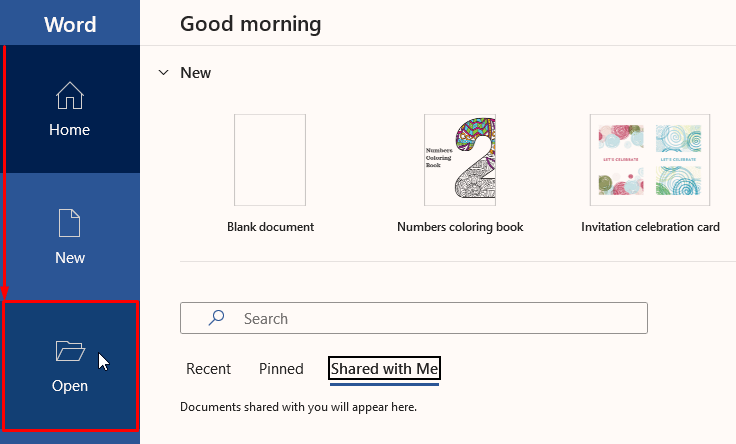
2-باسقۇچ: نى ئېچىڭ نى بېسىڭ.
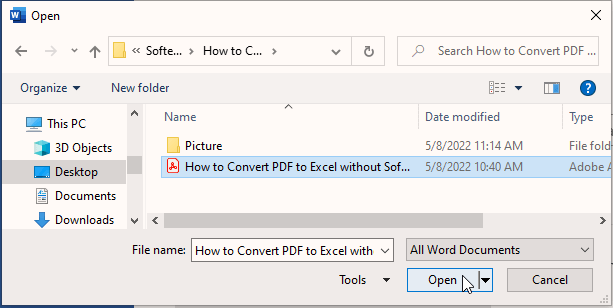
3-قەدەم: Excel ئاگاھلاندۇرۇش ئېلىپ كېلىدۇ PDF نى تەھرىرلەشكە بولىدىغان Word ھۆججىتىگە ئايلاندۇرۇڭ ، نەتىجىسى ئوخشاش بولماسلىقى مۇمكىن. ماقۇل نى چېكىڭ. <ھۆججەت>
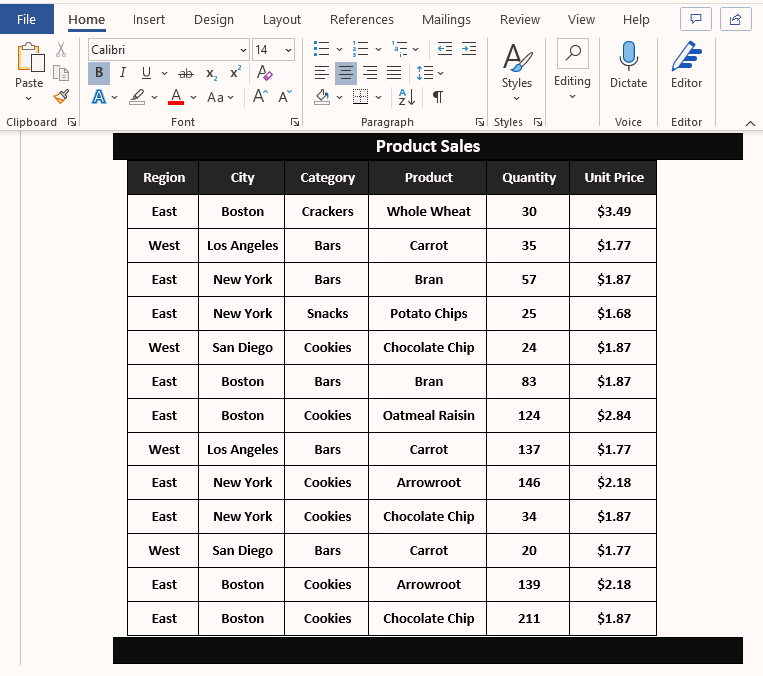
4-قەدەم:> پۈتۈن مەزمۇننى تاللاش. ئاندىن CTRL + C ياكى مەزمۇن تىزىملىكى نىڭ كۆچۈرۈش نى ئىجرا قىلىڭ.
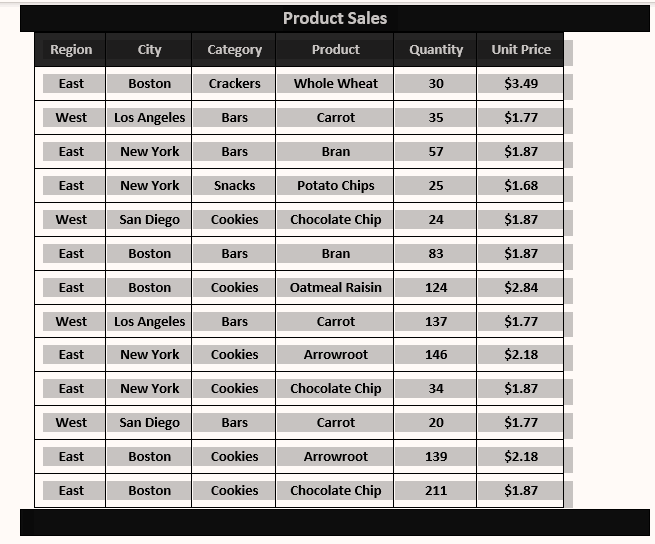
5-قەدەم : ئۇنىڭدىن كېيىن ، بوش Excel خىزمەت جەدۋىلىنى ئېچىڭ ، ئاندىن CTRL + V ياكى چاپلاش نى ئىجرا قىلىڭ.
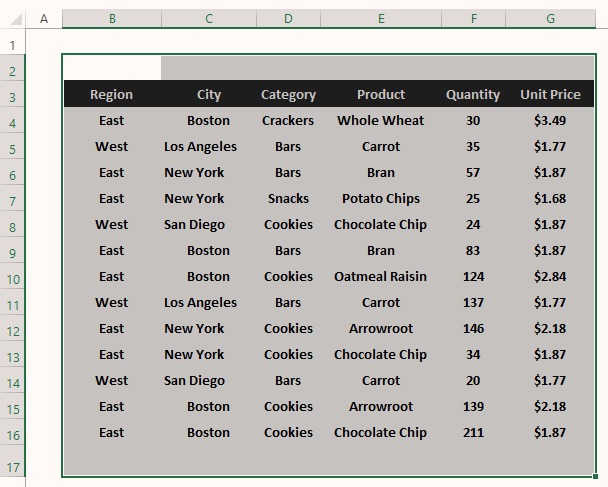
ئۇسۇل 1 ۋە 2 ، سىز ئۇسۇل 2 نىڭ ئەسلى سانلىق مەلۇمات مەنبەسىگە ئەڭ يېقىن سانلىق مەلۇمات فورماتى بارلىقىنى كۆرىسىز. شۇڭا ، Excel خىزمەت جەدۋىلىگە ئۆزگەرتىش ياكى چاپلاشتىن بۇرۇن Microsoft Word نى ئىشلىتىپ PDF s نىڭ تەھرىرلىگىلى بولىدىغان نۇسخىسىنى ياساش تېخىمۇ ئۈنۈملۈك. تېخىمۇ كۆپ ئوقۇڭ: تولدۇرغىلى بولىدىغان PDF دىن Excel غا سانلىق مەلۇماتلارنى قانداق چىقىرىش (تېز قەدەم بىلەن) ئىقتىدار
Excel نىڭ ئۆزى سانلىق مەلۇماتقا ئېرىشىش ئىقتىدارىنى سىرتقى مەنبەلەردىن سانلىق مەلۇمات ئېلىش ئۈچۈن تەمىنلەيدۇ. سانلىق مەلۇماتقا ئېرىشىش ئىقتىدارى سانلىق مەلۇمات بەتكۈچىدە تۇرىدۇ.
1-قەدەم: سانلىق مەلۇماتقا يۆتكىڭ سانلىق مەلۇماتقا ئېرىشىش نى چېكىڭ ( ئېرىشىش & amp; سانلىق مەلۇماتنى ئۆزگەرتىش بۆلىكىدىن) & gt; ھۆججەتتىن نى تاللاڭ (تاللاشتىن) & gt; PDF دىن نى تاللاڭ.
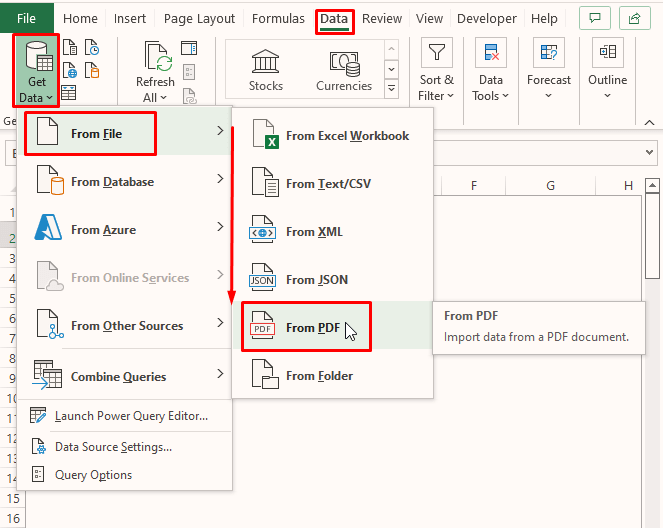
2-قەدەم: Excel ئۈسكۈنىنىڭ مۇندەرىجىسىنى ئاچىدۇ. Excel غا ئەكىرىش ئۈچۈن مۇناسىپ PDF ھۆججىتىنى تاللاڭ. ئىمپورت نى چېكىڭ.
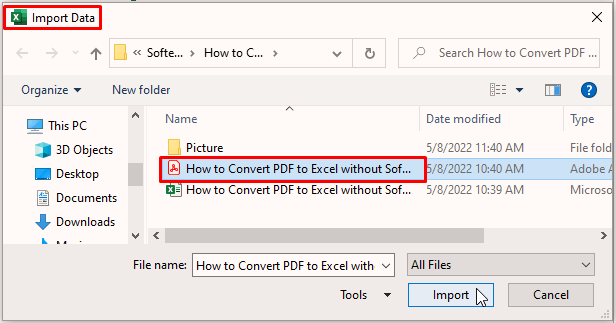
3-قەدەم: 2-قەدەم گە جاۋاب قايتۇرۇش ئۈچۈن ، Excel يول باشلىغۇچى كۆزنەك. كۆرسىتىش تاللانمىلىرى ئاستىدىكى ئىشلەتكىلى بولىدىغان بەت نى تاللاڭ. سىز كۆپ تۈرنى نى قوزغىتىش ئارقىلىق بىر نەچچە تۈرنى تاللىيالايسىز. Excel سانلىق مەلۇماتلارنىڭ قانداق بولۇشى مۇمكىنلىكىنى ئالدىن كۆرسىتىپ بېرىدۇ.
سانلىق مەلۇماتنى ئۆزگەرتىش نى بېسىڭ.
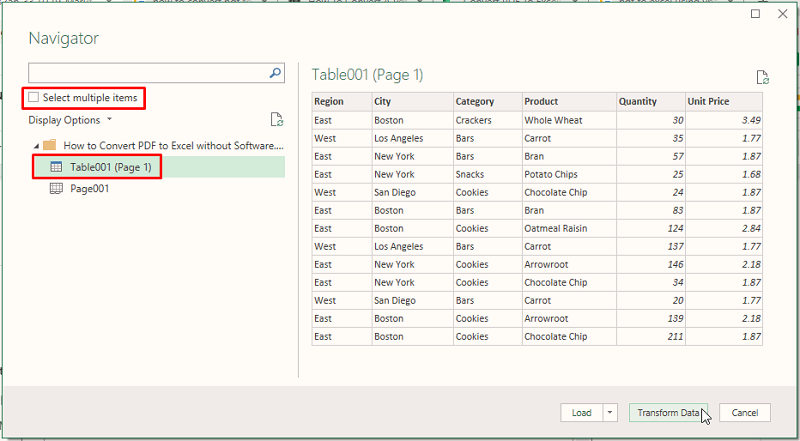
غا ئوخشاش. PDF پەقەت بىرلا بەتنى ئۆز ئىچىگە ئالىدۇ ، يول باشلىغۇچى كۆزنىكى پەقەت بىرلا بەتنى كۆرسىتىدۇ. سىز تاللاشنى ئىشلىتەلەيسىزكۆپ بەت كۆپ بەتنى ئالدىن كۆرۈش.
4-قەدەم: تۆۋەندە. قۇۋۋەت سوئال تەھرىرلىگۈچ كۆزنىكىدە ، باش بەت & gt; تاقاش & amp; يۈك & gt; تاقاش & amp; نى يۈكلەڭ.
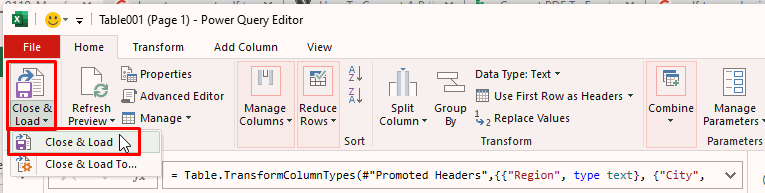
5-قەدەم: تۆۋەندىكى رەسىم. ئۇنىڭدىن كېيىن ، لازىملىق سانلىق مەلۇمات ياكى بۆلەكنى ئۆزىڭىز خالىغان فورماتتا ئۆزگەرتەلەيسىز.
تېخىمۇ كۆپ ئوقۇڭ:>
خۇلاسە
سانلىق مەلۇماتلارنى چىقىرىش ئۈچۈن PDF ھۆججەتلەرنى بىر تەرەپ قىلىش ئىشلەتكۈچىلەر ئارىسىدا كۆپ ئۇچرايدۇ. بۇ ماقالىدە يۇمشاق دېتالسىز PDF نى Excel غا ئۆزگەرتىشنىڭ ئەڭ ئاسان ئۇسۇللىرىنى بايان قىلىمىز. كۆچۈرۈش-چاپلاش ، Microsoft Word نى ۋاسىتىچى قورال ، Excel نىڭ سانلىق مەلۇماتقا ئېرىشىش ئىقتىدارى PDF مەزمۇنىغا ئايلاندۇرۇلىدۇ. Excel تۈرلىرى. قانداقلا بولمىسۇن ، نەتىجىنى ئويلاشقاندا سانلىق مەلۇماتقا ئېرىشىش ئىقتىدارى ۋە Microsoft Word ۋاسىتىچى قورال سۈپىتىدە ئەسقاتىدۇ. يۇقىرىدا بايان قىلىنغان بۇ ئۇسۇللارنىڭ سىزنىڭ ئەھۋالىڭىزدا ياخشى بولۇشىنى ئۈمىد قىلىمەن. تېخىمۇ كۆپ سوئاللىرىڭىز بولسا ياكى قوشماقچى بولغانلىرىڭىز بولسا باھا بېرىڭ.

